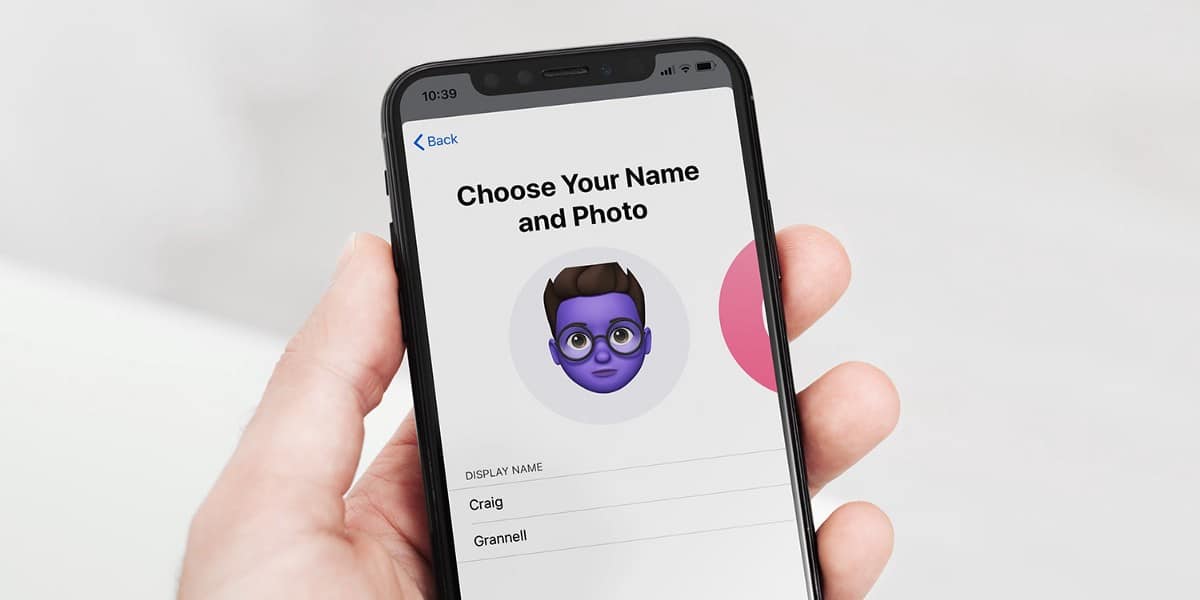دوال Excel قوية، ولكن لها حدودها. اعتدت الاعتماد على دوال مُعقدة ومتداخلة تستغرق وقتًا طويلاً في بنائها ويصعب استكشاف أخطائها وإصلاحها، ولكنني بدأت أعتمد بشكل أكبر على وحدات الماكرو بدلاً من ذلك. ليس الأمر أن الدوال سيئة – فهي رائعة للحسابات الدقيقة ومعالجة البيانات. ولكن عندما تتعامل مع مهام متكررة تتضمن خطوات متعددة أو تغييرات في التنسيق أو إجراءات تحتاج إلى أن تحدث عبر أوراق مختلفة، فإن وحدات الماكرو تكون أكثر منطقية.
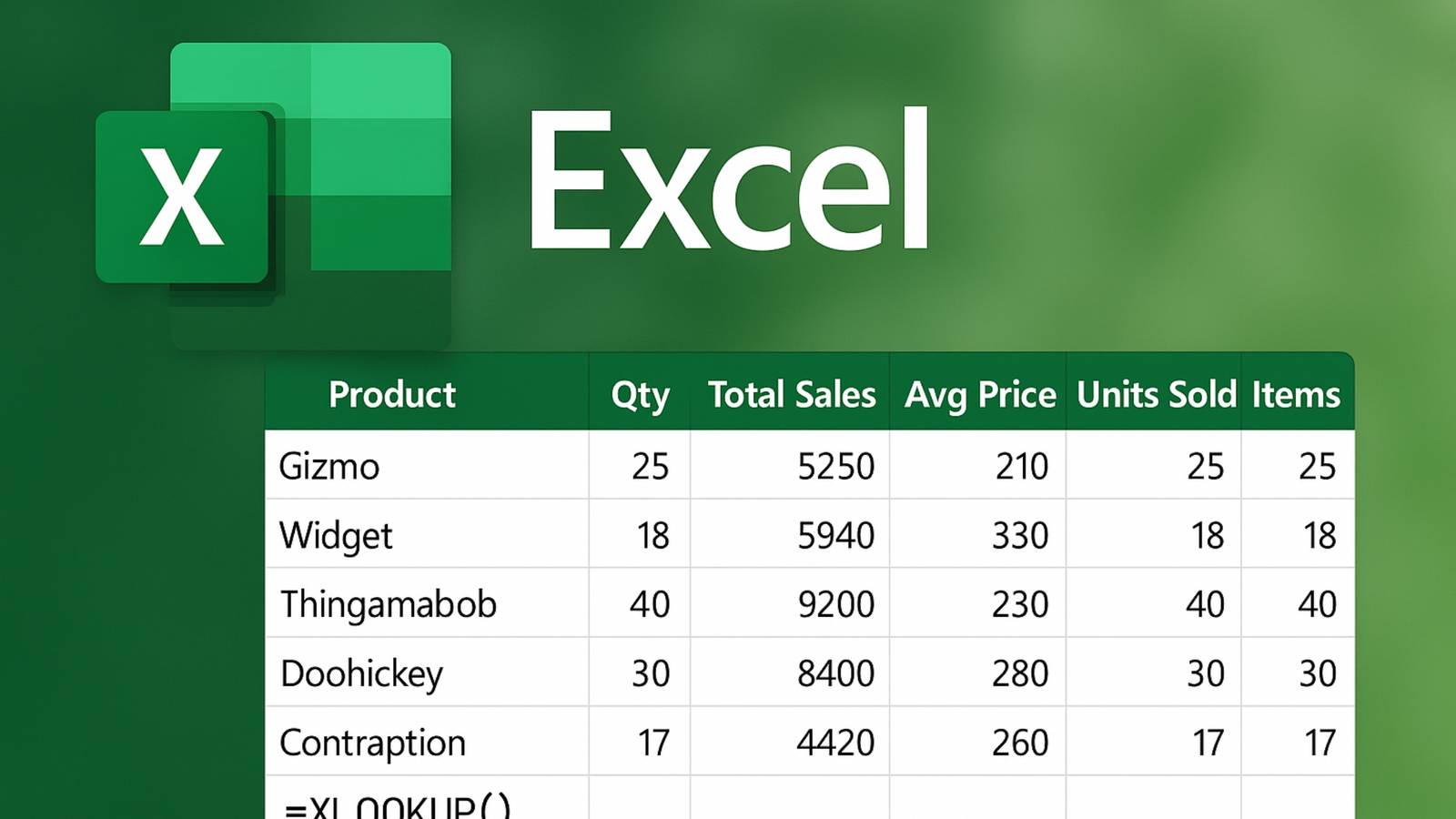
أفضل جزء هو أن وحدات الماكرو تتعامل مع الأشياء التي لا تستطيع الدوال القيام بها. في حين أن الدوالة قد تحسب القيم، يمكن لوحدة الماكرو أن تحسب وتنسق وتنسخ البيانات إلى ورقة أخرى وترسل بريدًا إلكترونيًا وتنشئ مخططًا دفعة واحدة. لذلك، يصبح التحول واضحًا بمجرد أن تدرك أنك تضيع الوقت في العمل اليدوي الذي يمكن أتمتته.
روابط سريعة
كيفية تسجيل أول ماكرو لك في Excel
ابدأ باستخدام مسجل الماكرو المدمج في Excel
يعد تسجيل ماكرو في Excel أمرًا مباشرًا – فأنت تخبر Excel بشكل أساسي بمشاهدة ما تفعله وتذكره لاحقًا. يلتقط مسجل الماكرو كل نقرة وضغطة مفتاح وإجراء تقوم بتنفيذه، ثم يحوله إلى كود Visual Basic for Applications (VBA) يمكن إعادة تشغيله متى احتجت إليه.
قبل البدء في التسجيل، من المهم التخطيط بدقة لما تريد أن يفعله الماكرو. فكر مليًا في كل خطوة لأن المسجل يلتقط كل شيء، بما في ذلك الأخطاء والنقرات غير الضرورية.
على الرغم من أنه يمكنك الوصول إلى تسجيل الماكرو من خلال علامة التبويب “عرض”، إلا أنه يجدر تمكين علامة التبويب “المطور” لتسهيل الوصول إلى أدوات الماكرو. يتم تعطيل علامة التبويب “المطور” افتراضيًا، ولكن تشغيلها يمنحك أزرار ماكرو مخصصة وخيارات أكثر تقدمًا.
لتمكين علامة التبويب “المطور”، انتقل إلى ملف > خيارات > تخصيص الشريط، ثم حدد مربع المطور في اللوحة اليمنى وانقر فوق موافق. بمجرد التمكين، سترى زري تسجيل ماكرو و إيقاف التسجيل مباشرةً على علامة التبويب “المطور”، جنبًا إلى جنب مع أدوات لتحرير وإدارة وحدات الماكرو الخاصة بك.
إليك كيفية البدء:
- انتقل إلى علامة التبويب المطور على الشريط وانقر فوق تسجيل ماكرو.
- أعطِ الماكرو اسمًا وصفيًا في مربع الحوار الذي يظهر. تجنب المسافات – استخدم الشرطات السفلية بدلاً من ذلك.
- قم بتعيين مفتاح اختصار إذا كنت تريد الوصول السريع لاحقًا. شيء مثل Ctrl + Shift + Q يعمل بشكل جيد.
اختر مكان تخزين الماكرو. حدد هذا المصنف
- تأكد من أنك تحفظه في الملف الحالي فقط إذا كنت بحاجة إليه.
- أضف وصفًا موجزًا لما يفعله الماكرو في حقل الوصف.
- انقر على OK لبدء التسجيل.
الآن، قم بتنفيذ الخطوات التي تريد أن يتذكرها برنامج Excel بالضبط. عندما تنتهي، ارجع إلى علامة التبويب Developer وانقر على Stop Recording. هذا كل شيء.
ابدأ بمهام بسيطة عندما تتعلم. تسجيل ماكرو يقوم بتنسيق الخلايا أو نسخ البيانات بين الأوراق أسهل بكثير من محاولة أتمتة العمليات الحسابية المعقدة على الفور.
تم الآن حفظ الماكرو وهو جاهز للاستخدام. يمكنك تشغيله باستخدام مفتاح الاختصار الذي عينته أو بالانتقال إلى Developer > Macros وتحديده من القائمة.
الماكرو المفضلة لدي التي حلت محل المعادلات
ثلاثة وحدات ماكرو أساسية تتعامل مع معظم مهامي المتكررة
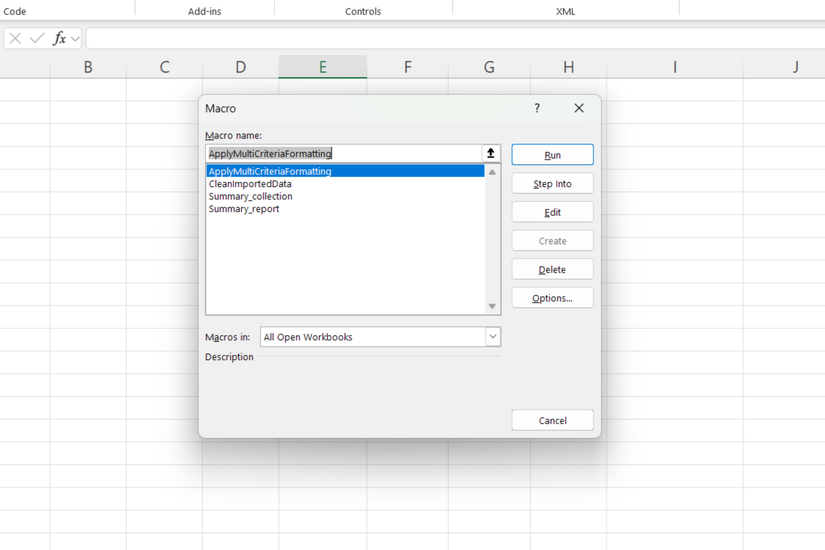
بمرور الوقت، قمت ببناء مجموعة من وحدات الماكرو التي تتعامل مع الأشياء المتكررة التي اعتدت على المعاناة معها. هذه ليست فاخرة أو معقدة – إنها مجرد حلول عملية تنقذني من القيام بنفس العمل الشاق مرارًا وتكرارًا.
يقوم الماكرو الأكثر استخدامًا لدي بتنظيف البيانات المستوردة تلقائيًا. أستخدمه لإزالة المسافات الإضافية و تنظيف البيانات باستخدام وظيفة TRIMRANGE، وتحويل النص إلى حالة الأحرف الصحيحة، وتوحيد تنسيقات التاريخ عبر أعمدة متعددة.
هناك ماكرو آخر أعتمد عليه وهو تجميع البيانات من أوراق متعددة في تقرير ملخص. يقوم بسحب نطاقات محددة من أوراق عمل مختلفة، وتطبيق تنسيق متناسق، وإنشاء نظرة عامة نظيفة. هذا مفيد عند التعامل مع التقارير الشهرية التي تحتاج إلى نفس الهيكل في كل مرة.
لدي أيضًا ماكرو يقوم بتطبيق قواعد التنسيق الشرطي بناءً على معايير متعددة – وهو أمر يصبح فوضويًا عندما تحاول بناءه باستخدام دوال متداخلة. يمكن للماكرو أن ينظر إلى عدة أعمدة، ويطبق أنظمة ألوان مختلفة، وحتى إضافة أشرطة بيانات أو أيقونات اعتمادًا على القيم التي يجدها.
أفضل جزء في وحدات الماكرو هذه هو أنه بمجرد إعدادها، يمكن لأي شخص في الفريق استخدامها. لست بحاجة إلى فهم المنطق الأساسي – فقط قم بتشغيل الماكرو واحصل على نتائج متسقة في كل مرة.
القليل من VBA يجعل وحدات الماكرو أكثر قوة
تعديلات بسيطة على التعليمات البرمجية تحول وحدات الماكرو المسجلة الأساسية
بالرغم من أن وحدات الماكرو المسجلة تعمل بشكل ممتاز بمجرد استخدامها، فإن تعلم القليل من برمجة Excel VBA سينقلها إلى مستوى آخر. لست بحاجة إلى أن تصبح خبير برمجة—مجرد فهم بعض المفاهيم الأساسية يمكن أن يجعل وحدات الماكرو الخاصة بك أكثر ذكاءً ومرونة.
يقوم مسجل الماكرو بإنشاء تعليمات برمجية وظيفية، ولكنه غالبًا ما يكون غير فعال وغير مرن. فهو يلتقط مراجع الخلايا المطلقة وأحيانًا أوامر إضافية غير ضرورية، مما قد يبطئ الأمور. مع قليل من المعرفة بـ VBA، يمكنك تعديل وحدات الماكرو الخاصة بك للتعامل مع نطاقات مختلفة ديناميكيًا وتشغيلها بشكل أسرع.
إليك كيفية البدء في تعديل وحدات الماكرو المسجلة:
- اذهب إلى Developer > Macros وحدد الماكرو الخاص بك.
- انقر فوق Edit لفتح محرر VBA.
- ابحث عن مراجع الخلايا المشفرة مثل Range(“A1:C10”).
- استبدلها بمراجع ديناميكية باستخدام CurrentRegion أو End(xlDown).
- أضف معالجة بسيطة للأخطاء باستخدام On Error Resume Next.
أحد أكبر التحسينات التي يمكنك إجراؤها هو إضافة إدخال المستخدم. بدلاً من وجود وحدات ماكرو منفصلة لسيناريوهات مختلفة، استخدم InputBox للسماح للمستخدمين بتحديد النطاقات أو المعايير. هذا يحول الماكرو المسجل الجامد إلى أداة مرنة.
تضيف إضافة حلقات أساسية أيضًا قوة إلى وحدات الماكرو. يمكن لحلقة For Each بسيطة معالجة أوراق عمل أو نطاقات متعددة دون الحاجة إلى تسجيل إجراءات منفصلة لكل منها.
قد يبدو محرر VBA مخيفًا في البداية، ولكن ابدأ صغيرًا. قم بتغيير مرجع خلية هنا، وأضف مربع رسالة هناك. بمجرد أن ترى كيف تعمل هذه التعديلات الصغيرة على تحسين وحدات الماكرو الخاصة بك، سترغب في معرفة المزيد.
أين تقصر وحدات الماكرو
متى تظل الدوال هي الخيار الأفضل
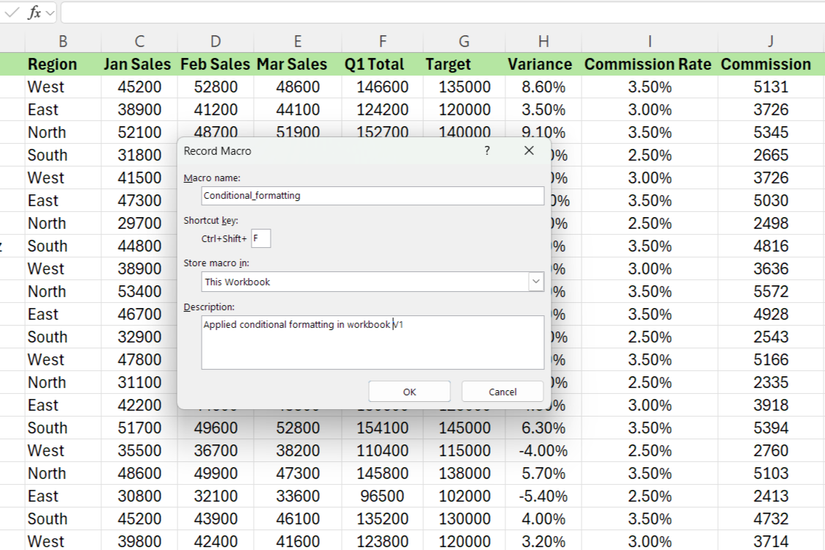
وحدات الماكرو ليست مثالية، وهناك بالتأكيد مواقف تعمل فيها الدوال أو الحلول الأخرى بشكل أفضل. إن معرفة هذه القيود يساعدك على اختيار الأداة المناسبة لكل مهمة.
الأمان هو على الأرجح أكبر مشكلة تواجهها مع وحدات الماكرو. نظرًا لأن وحدات الماكرو يمكن أن تحمل تعليمات برمجية ضارة، فإن العديد من الشركات تعطلها افتراضيًا للحفاظ على سلامة البيانات. هذا يعني أن التشغيل الآلي المدعوم بالماكرو قد لا يعمل لدى الجميع ما لم يعرفوا كيفية تمكين وحدات الماكرو – ودعونا نواجه الأمر، ليس الجميع سيرغب في ذلك أو يشعر بالراحة تجاهه. عند مشاركة الملفات، من الجيد تضمين إرشادات واضحة حول كيفية تمكين وحدات الماكرو بأمان، ولكن كن مستعدًا لأن يصطدم بعض المستخدمين بحائط صد.
لا يمكن لوحدات الماكرو أن تحل محل العمليات الحسابية في الوقت الفعلي لأنها تعمل فقط عندما تبدأها بشكل صريح. من ناحية أخرى، يتم تحديث الدوال على الفور كلما تغيرت بياناتك، ولهذا السبب لا تزال الخيار الأفضل عندما تريد نتائج مباشرة ودقيقة. لذلك، فكر في وحدات الماكرو كوسيلة لأتمتة المهام، وليس لاستبدال العمليات الحسابية اليومية.
قد يكون استكشاف أخطاء وحدات الماكرو المعطلة أمرًا محبطًا، خاصةً إذا لم تكن مرتاحًا للغة VBA. عندما تتعطل دوالة ما، يكون الخطأ واضحًا عادةً. عندما تتوقف وحدة الماكرو عن العمل، غالبًا ما يتطلب اكتشاف السبب البحث في التعليمات البرمجية واختبار سيناريوهات مختلفة.
تصبح الأداء مشكلة أيضًا مع مجموعات البيانات الكبيرة. يمكن لوحدة الماكرو المكتوبة بشكل سيئ أن تبطئ برنامج Excel وتستغرق وقتًا طويلاً لإكمالها، ولكن الدوال المصممة جيدًا أو الأدوات الأخرى مثل Power Query غالبًا ما تتعامل مع نفس البيانات بسلاسة. إذا كانت السرعة هي أولويتك، فلا تتردد في دمج وحدات الماكرو مع هذه الخيارات للحصول على أفضل ما في العالمين.
وحدات الماكرو ليست سحرًا، لكنها قريبة من ذلك
ابحث عن التوازن الصحيح بين الأتمتة والدوال
لن تحل وحدات الماكرو محل كل دوالة في مجموعة أدوات Excel الخاصة بك، لكنها مفيدة للتعامل مع المهام المتكررة ومتعددة الخطوات التي قد تستهلك وقتك. المفتاح هو معرفة متى تستخدم كل أداة. الدوال مثالية للحسابات التي تحتاج إلى التحديث تلقائيًا. تتفوق وحدات الماكرو في مهام سير العمل المعقدة التي تتضمن إجراءات متعددة عبر أجزاء مختلفة من المصنف.
ابدأ ببساطة باستخدام مسجل الماكرو، ثم أضف تدريجيًا تعديلات VBA كلما شعرت براحة أكبر. في وقت قصير، سيكون لديك مجموعة من أدوات الأتمتة المخصصة التي تجعل Excel يعمل بالطريقة التي تحتاجها تمامًا.